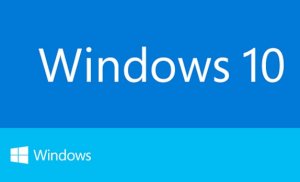- Включение и отключение компонентов Windows 10
- Работаем с Windows Features
- Управление Features on Demand (FOD)
- Установка и переустановка пакетов языков (Language Interface Packs, LIP)
- Windows 10 Features on Demand — DVD (x86/x64) (2015) [Eng] скачать бесплатно
- Пакет компонентов для обеспечения совместимости приложений основных серверных компонентов по требованию Server Core App Compatibility Feature on Demand (FOD)
- Зачем устанавливать FOD для обеспечения совместимости приложений? Why install the App Compatibility FOD?
- Установка FOD для обеспечения совместимости приложений Installing the App Compatibility FOD
- Добавление Internet Explorer 11 в основные серверные компоненты (после добавления FOD для обеспечения совместимости приложений основных серверных компонентов) To optionally add Internet Explorer 11 to Server Core (after adding the Server Core App Compatibility FOD)
- Заметки о выпуске и предложения по дополнительному пакету Internet Explorer 11 и FOD для обеспечения совместимости приложений основных серверных компонентов Release notes and suggestions for the Server Core App Compatibility FOD and Internet Explorer 11 optional package
- Добавление возможностей и дополнительных пакетов в автономный образ основных серверных компонентов WIM Adding capabilities and optional packages to an offline WIM Server Core image
Включение и отключение компонентов Windows 10
Как известно, Windows 10 отличается набором компонентов от предыдущих версий операционных систем Windows. Зачастую требуется их включить или выключить, чтобы они не потребляли системные ресурсы, да и просто не мешали. В этой статье мы рассмотрим как это сделать быстрее и эффективнее.
Начнем с того, что существует два основных способа работы с компонентами (они еще называются features) — утилита DISM и командлеты Powershell. И то и другое встроено в Windows 10, в отличие от Windows 7, где dism можно было добавить или установив пакет Windows ADK, или руками скопировав dism.exe с другого компьютера.
Сразу отмечу, что утилиту dism и среду powershell для работы с системой необходимо запускать от имени администратора, даже если ваш аккаунт уже находится в группе локальных админов. Итак, вы или находите cmd или windows powershell в меню и, кликнув правой кнопкой мышки, выбираете «Запуск от имени администратора».
В Windows 10 есть понятие Features и Capabilities. Первое — это привычные нам компоненты, которые можно найти в Панели управления -> Программы и компоненты -> Включение и отключение компонентов Windows. То есть это встраиваемые модули, которые выполняют определенный сервисный функционал.
Capabilities — это дополнительные возможности, которые расширяют возможности интерфейса и увеличивают удобство пользователя. Среди них — Language packs, наборы шрифтов. Да, Microsoft удалил часть нестандартных шрифтов, которые теперь вынесены в опциональные компоненты. Скачать эти компоненты можно в виде ISO файла с сайта Volume Licensing Service Center или напрямую через Internet и графический интерфейс Windows. Такую концепцию Microsoft назвала Features on Demand (FOD). Их в более ранних версия Windows не было.
Работаем с Windows Features
Итак, список установленных компонентов можно посмотреть командой
Dism /online /Get-Features
Вот как в Powershell можно получить список всех компонентов командлетами Get-WindowsFeature (для Windows Server) или Get-WindowsOptionalFeature (Windows 10):
Чтобы получить список отключенных компонентов, введите:
Get-WindowsOptionalFeature -Online | ? state -eq ‘disabled’ | select featurename
Этот список также можно вывести в файл (для windows Server):
Get-WindowsFeature | Where-Object <$_.Installed -match “True”>| Select-Object -Property Name | Out-File C:\Temp\WindowsFeatures.txt
Посмотрев список названий и их состояние, можно использовать эти названия для того, чтобы компоненты включить или выключить:
Dism /online /Enable-Feature /FeatureName:TFTP /All
ключ /All позволяет включить также все дочерние компоненты;
Установка компонентов через Powershell выполняется командой Enable-WindowsOptionalFeature.
Enable-WindowsOptionalFeature -Online -FeatureName RSATClient-Roles-AD-Powershell
Параметр -All включает все дочерние компоненты.
Dism /online /Disable-Feature /FeatureName:TFTP
Аналогично, через Powershell это можно сделать командой Disable-Windowsoptionalfeature -online -featureName [feature name].
Обратите внимание, некоторые фичи имеют разные названия в Windows 7 и Windows 10. Например, RSAT в Windows 7 — это RemoteServerAdministrationTools, а в Windows 10 — RSATclient.
Управление Features on Demand (FOD)
Если вы устанавливаете их через графический интерфейс, то вам необходимо пройти “System –> App & features –> Manage optional features” и нажать знак + напротив необходимых компонентов.
Чтобы сделать это автоматизированно через командную строку, наберите чтобы получить список доступных компонентов:
DISM.EXE /Online /Get-Capabilities
или на Powershell:
Как и прежде, запомните название необходимых вам компонентов, чтобы включить их командой (на примере .Net Framework 3):
DISM.EXE /Online /Add-Capability /CapabilityName:NetFx3
или на Powershell:
Add-WindowsCapability –Online -Name NetFx3
Если же у вас нет доступа в Интернет, то есть выход. Итак, вы скачиваете ISO образ диска с FOD компонентами с сайта Volume Licensing Service Center. Файлы будут разные для разных релизов Windows 10 — 1511, 1607, 1703, 1709. Важно помнить, что компоненты одного релиза не подходят к другому. Если вы сделаете in-place upgrade (установка одного релиза поверх другого через обновление), то несовместимые установленные компоненты будут удалены без вашего желания! Да, Microsoft удаляет то, что считает несовместимым при обновлении.
Так вот, ISO файл содержит набор неизвестных и сложных для понимания файлов с расширением cab. Вот чудесный файлик на сайта Microsoft, который обясняет назначение каждого файла. Итак, существуют следующие типы FOD:
- Microsoft-Windows-LanguageFeatures-Basic — проверка правописания для различных языков и раскладок клавиатуры;
- Microsoft-Windows-LanguageFeatures-Fonts — национальные шрифты, например, азиатские
- Microsoft-Windows-LanguageFeatures-OCR — средства для распознавания шрифтов
- Microsoft-Windows-LanguageFeatures-Handwriting — средства для распознавания рукописного ввода
- Microsoft-Windows-LanguageFeatures-TextToSpeech — средства преобразования текста в голос, используемые подсказчиком Cortana
- Microsoft-Windows-LanguageFeatures-Speech — распознавание голоса
- Microsoft-Windows-InternationalFeatures — пакеты национальных настроек, например, для Тайваня
Итак, для добавления таких FOD компонентов, используйте команды вида (замените имя компонента):
Dism /Online /Add-Capability /CapabilityName:Language.Basic
Для удаления FOD:
Dism /Online /Remove-Capability /CapabilityName:Language.Basic
Установка и переустановка пакетов языков (Language Interface Packs, LIP)
Язык интерфейса Windows можно поменять, установив так называемые LIP. ранее они назывались MUI (Multi user interface). Файлы LIP выглядят так: Microsoft-Windows-Client-Language-Pack_x64_es-es.cab для испанского языка. Выглядеть установка будет примерно так:
Dism /Add-Package /online /PackagePath:»C:\Languages\Microsoft-Windows-Client-Language-Pack_x64_fr-fr.cab»
Dism /Remove-Package /online /PackageName:Microsoft-Windows-Client-LanguagePack-Package
В следующей статье мы поговорим как с помощью DISM и Powershell управлять так называемыми Modern-приложениями AppX.
Windows 10 Features on Demand — DVD (x86/x64) (2015) [Eng] скачать бесплатно
Стадия разработки : Release
Год/Дата Выпуска: 2015
Версия: 10240
prog_build: 16384.150709-1700
Разработчик: Microsoft
Сайт разработчика: microsoft.com
Разрядность: 32+64bit
Язык интерфейса: Английский
Таблэтка: Отсутствует
Системные требования: Процессор:
Не менее 1 ГГц или SoC
ОЗУ:
1 ГБ (для 32-разрядных систем) или 2 ГБ (для 64-разрядных систем)
Место на жестком диске:
16 ГБ (для 32-разрядных систем) или 20 ГБ (для 64-разрядных систем)
Видеокарта:
DirectX версии 9 или выше с драйвером WDDM 1.0
Дисплей:
800 x 600
Описание: Оригинальные английские образы Windows 10 Features on Demand (x86/x64), доступный подписчикам MSDN
Доп. информация: Windows 10 features on demand are additional feature options available through Windows Update. This download allows organizations to pre-configure Windows 10 installation software with these features prior to deployment. This download can also be used to install features from local media.
File Name: en_windows_10_features_on_demand_x86_dvd_6848469.iso
Languages: English
SHA1: 677B3ACDC5574A000A5A49CED85B7D96228F4474
File Name: en_windows_10_features_on_demand_x64_dvd_6846440_.iso
Languages: English
SHA1: 5B1050FD0B7502207FF2C22E08E02662A62C3473


Популярные раздачи за последние 48 часов :
IObit Driver Booster PRO 8.4.0.420 (2021) PC | RePack & Portable by TryRooM
TV+ HD v1.1.15.22 AdFree + clone (2021) Android
Air Live Drive Pro 1.8.0 (2021) PC | RePack by KpoJIuK
OCCT 8.0.2 Final (2021) PC | Portable
Wise Care 365 Pro 5.6.5.566 RePack (& Portable) by elchupacabra [Multi/Ru]
Reg Organizer 8.70 Final (2021) PC | RePack & Portable by D!akov
Complete Internet Repair 8.1.3.5222 (2021) PC | + Portable
The KMPlayer 4.2.2.50 (2021) РС | Repack by cuta
Пакет компонентов для обеспечения совместимости приложений основных серверных компонентов по требованию Server Core App Compatibility Feature on Demand (FOD)
Относится к: Windows Server 2019, Windows Server Semi-Annual Channel Applies to: Windows Server 2019, Windows Server Semi-Annual Channel
Пакет компонентов для обеспечения совместимости приложений основных серверных компонентов по требованию (FOD — пакет компонентов по требованию) — это дополнительный пакет компонентов, который можно добавить в установки основных серверных компонентов Windows Server 2019 или Windows Server Semi-Annual Channel в любое время. The Server Core App Compatibility Feature on Demand is an optional feature package that can be added to Windows Server 2019 Server Core installations, or Windows Server Semi-Annual Channel, at any time.
Дополнительные сведения о пакетах компонентов по требованию см. в этой статье. For more information on Features on Demand (FOD), see Features On Demand.
Зачем устанавливать FOD для обеспечения совместимости приложений? Why install the App Compatibility FOD?
FOD для обеспечения совместимости приложений основных серверных компонентов значительно улучшает совместимость приложений для установки основных серверных компонентов Windows за счет включения подмножества двоичных файлов и пакетов из Windows Server с возможностями рабочего стола без добавления графической среды возможностей рабочего стола Windows Server. App Compatibility, a Feature on Demand for Server Core, significantly improves the app compatibility of the Windows Server Core installation option by including a subset of binaries and packages from Windows Server with Desktop Experience, without adding the Windows Server Desktop Experience graphical environment. Этот дополнительный пакет доступен в отдельном ISO-файле или в клиентском компоненте Центра обновления Windows, и его можно добавлять только в образы и установки основных серверных компонентов Windows. This optional package is available on a separate ISO, or from Windows Update, but can only be added to Windows Server Core installations and images.
FOD для обеспечения совместимости приложений предоставляет два таких основных преимущества: The two primary values the App Compatibility FOD provides are:
- Повышает совместимость основных серверных компонентов с серверными приложениями, которые уже представлены на рынке или уже разработаны и развернуты организациями. Increases the compatibility of Server Core for server applications that are already in market or have already been developed by organizations and deployed.
- Помогает в предоставлении компонентов ОС и повышает совместимость приложений с программными средствами, используемыми в сценариях оперативной диагностики и устранения неполадок. Assists with providing OS components and increased app compatibility of software tools used in acute troubleshooting and debugging scenarios.
Компоненты операционной системы, которые доступны как часть FOD для обеспечения совместимости приложений основных серверных компонентов, включают в себя: Operating system components that are available as part of the Server Core App Compatibility FOD include:
Консоль управления (MMC) (mmc.exe). Microsoft Management Console (mmc.exe)
Средство «Просмотр событий» (Eventvwr.msc). Event Viewer (Eventvwr.msc)
Системный монитор (PerfMon.exe). Performance Monitor (PerfMon.exe)
Монитор ресурсов (Resmon.exe). Resource Monitor (Resmon.exe)
Диспетчер устройств (Devmgmt.msc). Device Manager (Devmgmt.msc)
Проводник (Explorer.exe). File Explorer (Explorer.exe)
Windows PowerShell (Powershell_ISE.exe). Windows PowerShell (Powershell_ISE.exe)
Средство управления дисками (Diskmgmt.msc). Disk Management (Diskmgmt.msc)
Диспетчер отказоустойчивости кластеров (CluAdmin.msc). Failover Cluster Manager (CluAdmin.msc)
Сначала требуется добавить компонент отказоустойчивой кластеризации Windows Server. Requires addition of the Failover Clustering Windows Server feature first.
Откройте сеанс PowerShell с повышенными привилегиями: From an elevated PowerShell session:
Чтобы запустить диспетчер отказоустойчивости кластеров, введите cluadmin в командной строке. To run Failover Cluster Manager, enter cluadmin at the command prompt.
Серверы под управлением Windows Server версии 1903 и более поздних также поддерживают следующие компоненты (если используется та же версия FOD для обеспечения совместимости приложений): Servers running Windows Server, version 1903 and later also support the following components (when using the same version of the App Compatibility FOD):
- Диспетчер Hyper-V (virtmgmt.msc). Hyper-V Manager (virtmgmt.msc)
- Планировщик заданий (taskschd.msc). Task Scheduler (taskschd.msc)
Установка FOD для обеспечения совместимости приложений Installing the App Compatibility FOD
FOD для обеспечения совместимости приложений можно установить только для основных серверных компонентов The App Compatibility FOD can only be installed on Server Core. Не пытайтесь добавить FOD для обеспечения совместимости приложений основных серверных компонентов в установку Windows Server с возможностями рабочего стола. Don’t attempt to add the Server Core App Compatibility FOD to a Windows Server installation of Windows Server with Desktop Experience. Эти же ISO-образы необязательных пакетов FOD можно использовать как для установки основных серверных компонентов Windows Server 2019, так и для установки Windows Server Semi-Annual Channel. The same FOD optional packages ISO can be used for either Windows Server 2019 Server Core installations, or Windows Server Semi-Annual Channel installations.
Если сервер может подключиться к клиентскому компоненту Центра обновления Windows, необходимо просто запустить приведенную ниже команду из сеанса PowerShell с повышенными правами, а затем перезапустить Windows Server после ее выполнения. If the server can connect to Windows Update, all you have to do is run the following command from an elevated PowerShell session and then restart Windows Server after the command finishes running:
Если сервер не может подключиться к клиентскому компоненту Центра обновления Windows, вместо этого скачайте ISO-образы необязательных пакетов FOD для сервера и скопируйте их в общую папку в вашей локальной сети: If the server can’t connect to Windows Update, instead download the Server FOD optional packages ISO, and copy the ISO to a shared folder on your local network:
- Если у вас есть корпоративная лицензия, вы можете загрузить файл ISO-образа FOD для сервера с того же портала, где получен файл ISO-образа ОС: Центр поддержки корпоративных лицензий. If you have a volume license you can download the Server FOD ISO image file from the same portal where the OS ISO image file is obtained: Volume Licensing Service Center.
- Файл ISO-образа FOD для сервера также доступен для подписчиков в Центре оценки Майкрософт или на портале Visual Studio. The Server FOD ISO image file is also available on the Microsoft Evaluation Center or on the Visual Studio portal for subscribers.
Войдите в систему с использованием учетной записи администратора на компьютере с основными серверными компонентами, который подключен к локальной сети и на который вы хотите добавить FOD. Sign in with an administrator account on the Server Core computer that is connected to your local network and that you want to add the FOD to.
Используйте командуnet use или другой метод для подключения к расположению ISO-образа FOD. Use net use, or some other method, to connect to the location of the FOD ISO.
Скопируйте ISO-образ FOD в локальную папку на ваш выбор. Copy the FOD ISO to a local folder of your choosing.
Подключите ISO-образ FOD с помощью следующей команды в сеансе PowerShell с повышенными правами: Mount the FOD ISO by using the following command in an elevated PowerShell session:
Выполните следующую команду. Run the following command:
После заполнения индикатора выполнения перезапустите операционную систему. After the progress bar completes, restart the operating system.
Дополнительные сведения об использовании команд DISM в Windows PowerShell см. в этой статье. For more information about DISM commands, see Use DISM in Windows PowerShell
Добавление Internet Explorer 11 в основные серверные компоненты (после добавления FOD для обеспечения совместимости приложений основных серверных компонентов) To optionally add Internet Explorer 11 to Server Core (after adding the Server Core App Compatibility FOD)
Чтобы добавить Internet Explorer 11, требуется FOD для обеспечения совместимости приложений основных серверных компонентов, но при добавлении этого FOD Internet Explorer 11 не требуется. The Server Core App Compatibility FOD is required for the addition of Internet Explorer 11, but Internet Explorer 11 is not required to add the Server Core App Compatibility FOD.
Войдите в систему в качестве администратора на компьютере с основными серверными компонентами, на котором уже добавлен FOD для обеспечения совместимости приложений, а необязательный пакет ISO-образа FOD для сервера скопирован локально. Sign in as Administrator on the Server Core computer that has the App Compatibility FOD already added and the Server FOD optional package ISO copied locally.
Запустите PowerShell, введя powershell.exe в командной строке. Start PowerShell by entering powershell.exe at a command prompt.
Подключите ISO-образ FOD с помощью следующей команды: Mount the FOD ISO by using the following command:
Выполните следующую команду, используя переменную $package_path , чтобы ввести путь к CAB-файлу Internet Explorer: Run the following command, using the $package_path variable to enter the path to the Internet Explorer cab file:
После заполнения индикатора выполнения перезапустите операционную систему. After the progress bar completes, restart the operating system.
Заметки о выпуске и предложения по дополнительному пакету Internet Explorer 11 и FOD для обеспечения совместимости приложений основных серверных компонентов Release notes and suggestions for the Server Core App Compatibility FOD and Internet Explorer 11 optional package
Пакеты FOD для обеспечения совместимости приложений, установленные на Windows Server версии 1809, не будут оставаться в системе после обновления на месте до Windows Server версии 1903, поэтому вам придется устанавливать их снова после обновления. FODs installed on Windows Server, version 1809 won’t remain in place after an in-place upgrade to Windows Server, version 1903, so you’d have to install them again after the upgrade. Кроме того, перед обновлением можно добавить пакет FOD для обеспечения совместимости приложений в новый источник установки Windows Server. Alternatively, you can add FODs to the new Windows Server installation source prior to upgrading. Это гарантирует, что новая версия FOD для обеспечения совместимости приложений будет оставаться в системе после завершения обновления. This ensures that the new version of any FODs are present after the upgrade completes. Дополнительные сведения см. в разделе Добавление возможностей и дополнительных пакетов в автономный образ основных серверных компонентов WIM. For more info, see the Adding capabilities and optional packages to an offline WIM Server Core image.
Важно! Прочтите примечания к выпуску Windows Server 2019, чтобы узнать о всех проблемах, решениях и рекомендациях, прежде чем приступить к установке и использованию дополнительного пакета Internet Explorer 11 и FOD для обеспечения совместимости приложений основных серверных компонентов. Important: Read the Windows Server 2019 release notes for any issues, considerations, or guidance before proceeding with installation and use of the Server Core App Compatibility FOD and Internet Explorer 11 optional package.
При добавлении FOD для обеспечения совместимости приложений основных серверных компонентов после использования клиентского компонента Центра обновления Windows для установки накопительных обновлений возможно мерцание консоли основных серверных компонентов. It’s possible to encounter flickering with the Server Core console experience when adding the App Compatibility FOD after using Windows Update to install cumulative updates. Эта проблема решена в обновлениях за декабрь 2018 года. This issue is resolved with December, 2018 updates. Дополнительные сведения и инструкции по устранению см. в статье 4481610 базы знаний: здесь. For more info and resolution steps, see Knowledge Base article 4481610: Screen flickers after you install Server Core App Compatibility FOD in Windows Server 2019 Server Core.
После установки FOD для обеспечения совместимости приложений и перезагрузки сервера цвет рамки окна командной консоли изменится на другой оттенок синего. After installation of the App Compatibility FOD and reboot of the server, the command console window frame color will change to a different shade of blue.
Если вы решили также установить дополнительный пакет Internet Explorer 11, обратите внимание, что открытие локально сохраненных HTM-файлов по двойному щелчку не поддерживается. If you choose to also install the Internet Explorer 11 optional package, note that double clicking to open locally saved .htm files is not supported. Щелкните правой кнопкой мыши и выберите команду открытия с помощью IE или откройте файлы прямо в Internet Explorer, щелкнув пункты Файл -> Открыть. However, you can right-click and choose Open with IE, or you can open it directly from Internet Explorer File -> Open.
Чтобы еще больше повысить совместимость приложений основных серверных компонентов при наличии FOD для обеспечения совместимости приложений, в качестве дополнительного компонента в основные серверные компоненты была добавлена консоль управления IIS. To further enhance the app compatibility of Server Core with the App Compatibility FOD, the IIS Management Console has been added to Server Core as an optional component. Чтобы использовать консоль управления IIS, сначала необходимо добавить FOD для обеспечения совместимости приложений. However, it is absolutely necessary to first add the App Compatibility FOD to use the IIS Management Console. Консоль управления IIS использует консоль MMC (mmc.exe), которая доступна только в основных серверных компонентах, в которых добавлен FOD для обеспечения совместимости приложений. IIS Management Console relies on the Microsoft Management Console (mmc.exe), which is only available on Server Core with the addition of the App Compatibility FOD. Чтобы добавить консоль управления IIS, выполните команду PowerShell Install-WindowsFeature. Use Powershell Install-WindowsFeature to add IIS Management Console.
Как правило, при установке приложений в основные серверные компоненты (с этими дополнительными пакетами или без них) иногда необходимо использовать параметры и инструкции для автономной установки. As a general point of guidance, when installing apps on Server Core (with or without these optional packages) it is sometimes necessary to use silent install options and instructions.
- Например, SQL Server Management Studio для SQL Server 2016 и SQL Server 2017 можно установить в основные серверные компоненты. Эта среда полностью функциональна при наличии FOD для обеспечения совместимости приложений. As an example, SQL Server Management Studio for SQL Server 2016 and SQL Server 2017 can be installed on Server Core and is fully functional when the App Compatibility FOD is present. Дополнительные сведения см. в статье Установка SQL Server из командной строки. See, Install SQL Server from the Command Prompt.
- Если среда SQL Server Management Studio не требуется, необязательно устанавливать FOD для обеспечения совместимости приложений основных серверных компонентов. If SQL Server Management Studio is not desired, then it is unnecessary to install the Server Core App Compatibility FOD. Дополнительные сведения см. в статье Установка SQL Server в Server Core. See, Install SQL Server on Server Core.
Добавление возможностей и дополнительных пакетов в автономный образ основных серверных компонентов WIM Adding capabilities and optional packages to an offline WIM Server Core image
Скачайте файлы ISO-образов Windows Server и FOD для обеспечения совместимости приложений основных серверных компонентов в локальную папку на компьютере Windows. Download the Windows Server and Server FOD ISO image files to a local folder on a Windows computer.
- Если у вас есть корпоративная лицензия, вы можете скачать файлы ISO-образов Windows Server и FOD для обеспечения совместимости приложений основных серверных компонентов из Центра поддержки корпоративных лицензий. If you have a volume license you can download the Windows Server and Server FOD ISO image files from the Volume Licensing Service Center.
- Файл ISO-образа FOD для сервера также доступен для выпусков канала Long-Term Servicing Channel подписчикам в Центре оценки Майкрософт или на портале Visual Studio. The Server FOD ISO image file is also available for Long-Term Servicing Channel releases on the Microsoft Evaluation Center or on the Visual Studio portal for subscribers.
Откройте сеанс PowerShell от имени администратора, а затем используйте следующие команды для подключения файлов образа в качестве дисков: Open a PowerShell session as an administrator and then use the following commands to mount the image files as drives:
Скопируйте содержимое ISO-файла Windows Server в локальную папку (например, C:\SetupFiles\WindowsServer). Copy the contents of the Windows Server ISO file to a local folder (for example, C:\SetupFiles\WindowsServer).
Получите имя образа, который вы хотите изменить, в файле Install.wim с помощью следующей команды. Get the image name you want to modify within the Install.wim file by using the following command.
Используйте переменную $install_wim_path , чтобы ввести путь к файлу Install.wim, расположенному в папке \Sources ISO-файла. Use the $install_wim_path variable to enter the path to the Install.wim file, located inside the \Sources folder of the ISO file.
Подключите файл Install.wim в новой папке с помощью следующей команды, заменив значения переменных в примере собственными и повторно использовав переменную $install_wim_path из предыдущей команды. Mount the Install.wim file in a new folder by using the following command replacing the sample variable values with your own, and reusing the $install_wim_path variable from the previous command.
- $image_name — введите имя образа, который вы хотите подключить. $image_name — Enter the name of the image you want to mount.
- $mount_folder variable — укажите папку, которая будет использоваться при доступе к содержимому файла Install.wim. $mount_folder variable — Specify the folder to use when accessing the contents of the Install.wim file.
Добавьте нужные возможности и пакеты к подключенному образу Install.wim с помощью следующих команд, заменив значения переменных в примере собственными. Add capabilities and packages you want to the mounted Install.wim image by using the following commands, replacing the sample variable values with your own.
- $capability_name — укажите имя возможности, которую необходимо установить (в данном случае возможность AppCompatibility). $capability_name — Specify the name of the capability to install (in this case, the AppCompatibility capability).
- $package_path — укажите путь к пакету, который необходимо установить (в данном случае Internet Explorer). $package_path — Specify the path to the package to install (in this case, Internet Explorer).
- $fod_drive — укажите букву диска для подключенного образа FOD для обеспечения совместимости приложений основных серверных компонентов. $fod_drive — Specify the drive letter of the mounted Server FOD image.